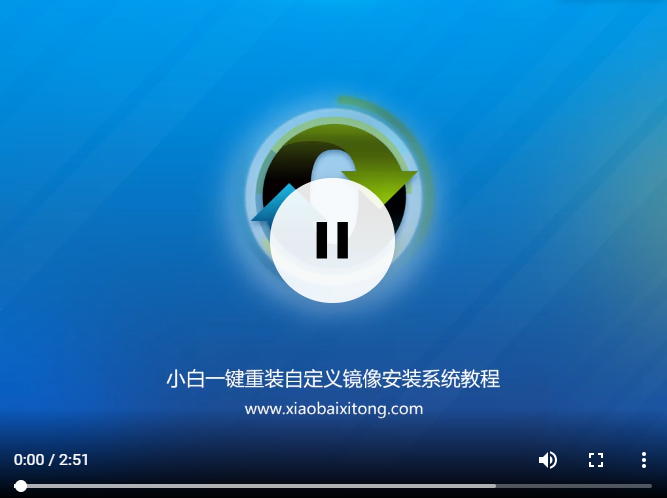华硕笔记本官网,小编教你华硕笔记本怎么一键还原
- 分类:Win8 教程 回答于: 2018年01月06日 12:03:33
使用的有一定年龄的用户会发现一条不成文的规律:电脑系统在使用一段时间之后,都会出现一些大大小小的问题,能够解决的就解决了不能够解决的棘手的问题时,一般的用户会选择一键还原,但是还有用户不知道该怎么去操作,为此,小编就给大家准备了华硕笔记本一键还原的操作方法。
华硕笔记本电脑在市场上有很高的认知度和认可度,口碑佳,使用该品牌的用户不在少数吧,今天,小编就来跟这些用户来聊聊关于华硕笔记本怎么一键还原,因为据市场的调查显示知道的用户还真不是一般的少,下面,就是操作华硕笔记本一键还原的教程。
方法一
自定义镜像安装系统教程,安装方法可以点击链接查看具体操作步骤:
方法二
1,开机迅速按下F9键。
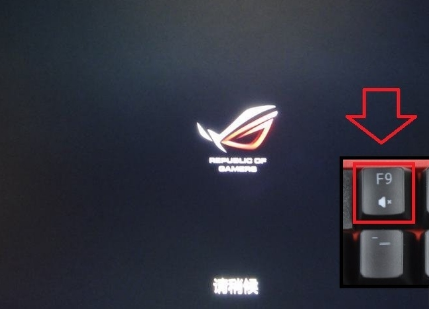
2,选择一个选项→疑难解答。
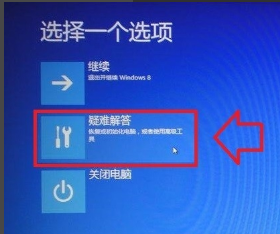
3,疑难解答→初始化电脑。
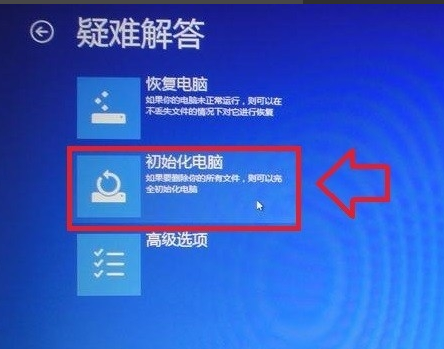
4,点击:下一步。
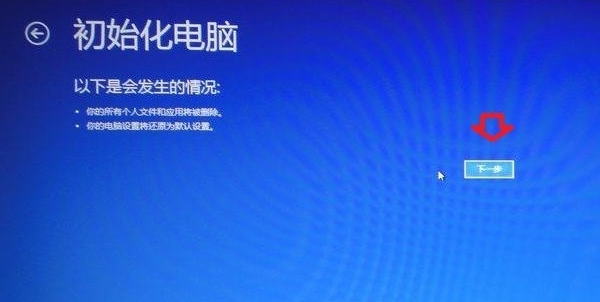
4,初始化电脑→这里有:仅限安装了Windows的驱动器和所有驱动器 两个选项,
选择了第一个 仅限安装了Windows的驱动器 一般会覆盖C盘。其他磁盘不会受影响
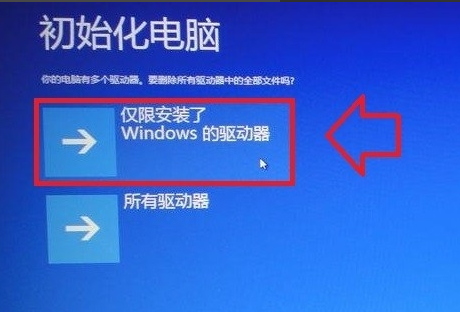
6,一般选择:仅删除我的资料 这样还原镜像的时间会稍短一些。
如果觉得中毒太深,可以选择 完全清理驱动器 选项。
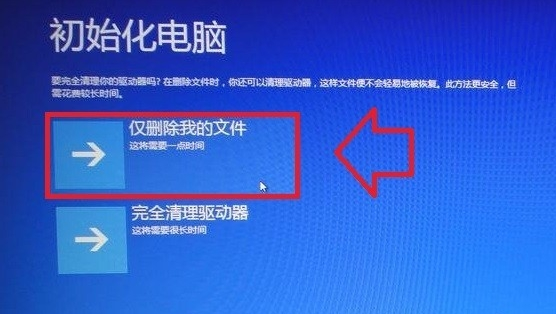
7,点击:初始化。
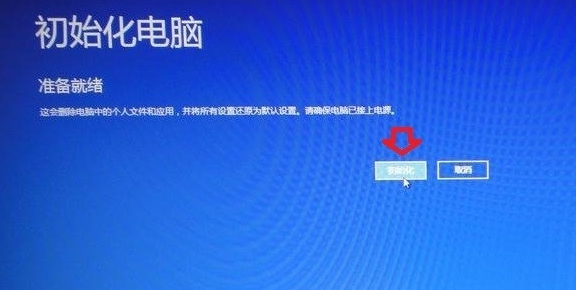
8,进入还原的过程
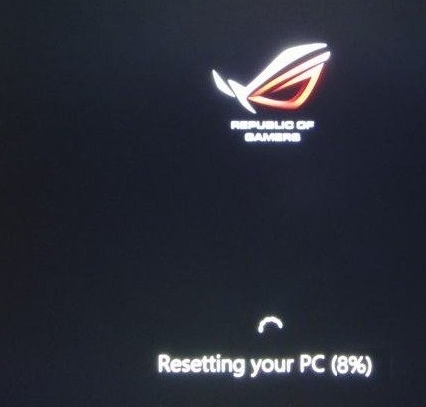
9,进入此界面,就算初始化操作系统成功了。
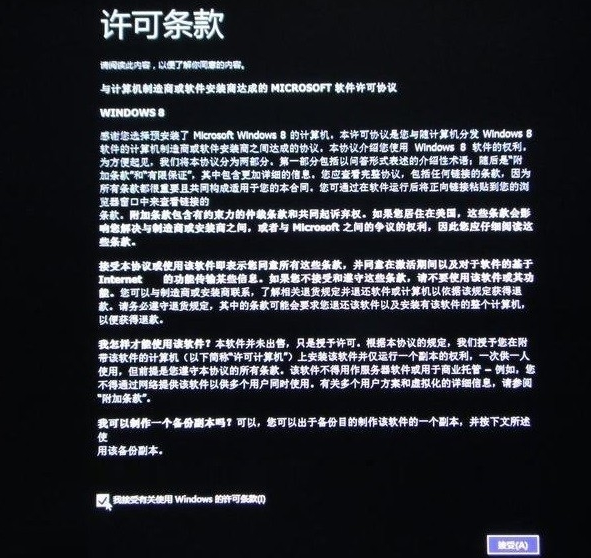
10,最后,再对电脑的个性化进行设置,点击:下一步。
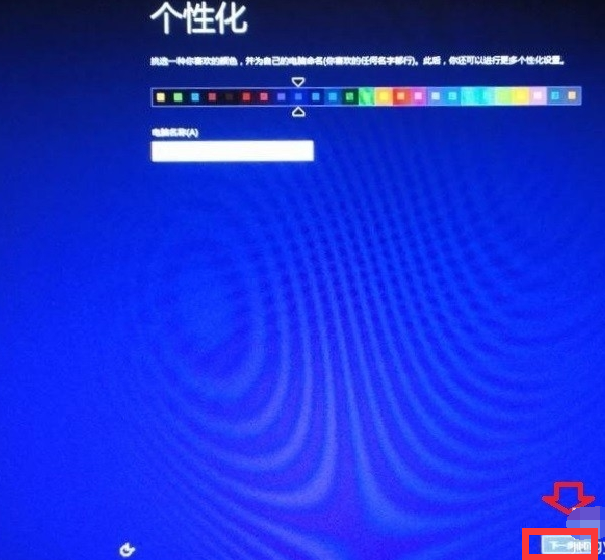
11,直至进入开始界面就算完成了。
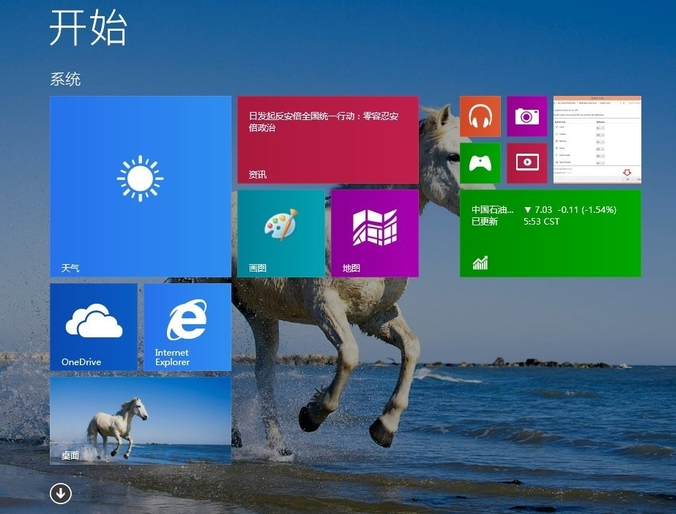
关于华硕笔记本一键还原的操作方法,小编就跟大家讲到这里了。
 有用
26
有用
26


 小白系统
小白系统


 1000
1000 1000
1000 1000
1000 1000
1000猜您喜欢
- 细说如何使用win8.1秘钥2019/02/16
- win8下载重装的步骤是什么2022/12/19
- 激活工具,小编教你win8专业版激活工具..2018/06/19
- 笔记本关不了机,小编教你笔记本电脑关..2018/02/05
- 电脑无法开机怎么重装系统win8..2022/06/12
- 风云一键重装系统图文教程..2017/07/23
相关推荐
- 小编教你如何调整鼠标灵敏度..2018/10/24
- 如何下载win8.1镜像系统2020/12/16
- 怎么设置迅雷为默认器,小编教你设置迅..2018/09/13
- mac在线重装系统win82022/11/08
- cad复制快捷键,小编教你cad复制快捷键..2018/07/14
- 装机吧一键重装系统win8教程..2022/07/04